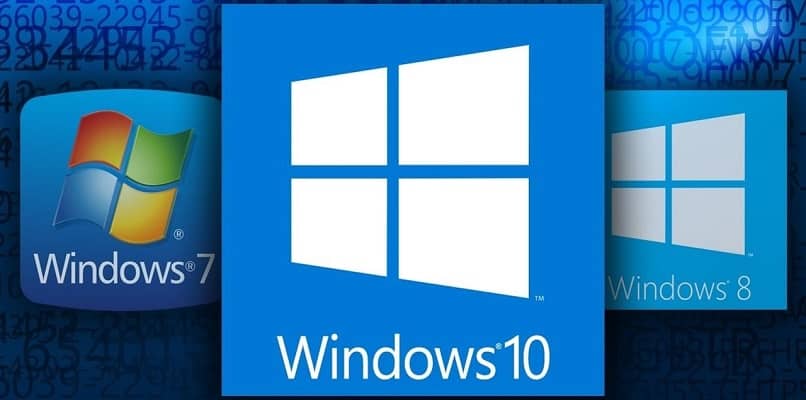
Internet on nykyään tehokas työkalu ja sitä käytetään laajasti kaikkialla maailmassa, ja se on jopa erittäin tärkeä elämän tärkeillä osa-alueilla. Kuten näette, se on tärkeää, joten tässä annamme sinulle ratkaisu Internet-yhteysongelmiin Windows 7, 8, 10: ssä.
Tässä artikkelissa selitettävät menetelmät kattaa enimmäkseen Wi-Fi-yhteyden, koska maailmanlaajuisesti tämä on eniten käytetty yhteys. Annamme kuitenkin vaihtoehtoja yhteyden tarkistamiseksi Ethernet-kaapelilla kolmessa Windows-versiossa.
Internet-yhteysratkaisu Windows 7: ssä
Tässä kerrotaan, kuinka ratkaista tietokoneesi Internet-vikojen ongelma vaihe vaiheelta ja helposti.
- Tarkista liitäntälaitteet ja tietokoneen asetukset
- Varmista, että Internet-modeemi on päällä ja että ADSL-valo osoittaa, että Internet-yhteys on olemassa.
- Mitä kaapelit on kytketty oikein eivätkä he ole siirretty sen sisäänkäynniltä.
- Mene sitten ”Ohjauspaneeli-mobiili PC-Windows-liikkuvuuskeskus”.
- Katso nyt ”Langaton verkko” -osio ja Tarkista, että se on aktivoitu, jos ei aktivoi verkkoa.
- Varmista, että tietokone ei ole lentokonetilassa, joten olet tarkistanut yhteyden manuaalisesti.
- Etsi lähiverkkosi verkkoluettelosta ja valitse se, kirjoita salasana ja paina ”OK”, jolloin muodostat yhteyden Internetiin.
Jos ongelma ei ratkea, käytä ”Windows-ratkaisija”, koska se kertoo sinulle mitä tehdä. Voit käyttää tätä vaihtoehtoa napsauttamalla hiiren kakkospainikkeella verkkokuvaketta ja valitsemalla ”Vianmääritys”. Tämä pysäyttää virheen ja korjaa sen.
Internet-yhteysratkaisu Windows 8: ssa
Seuraavaksi selitämme, kuinka ratkaista Internet-ongelma Windows 8 -versiossa, yritä suorittaa vaiheet huolellisesti.
- Ensimmäinen asia on Tarkista, että reititin ja modeemi on kytkettyoikein. Jos on, irrota ne noin 30 sekunniksi ja liitä ne uudelleen.
- Varmista, että Wi-Fi on aktivoitu ja että käytät oikeaa lähiverkkoa.
- Jos käytät Ethernet-kaapelia, tarkista, ettei se ole vaurioitunut tai että se on kytketty tietokoneeseen.
- Jos se on kytketty eikä lähetä Internet-signaalia, kirjoita ”Verkko- ja Internet-määritykset ”, tämä avaa yhteyden tilan, ja siellä voit käyttää vianmääritystä.
- Varmista, että vaihtoehto ”Lentokonetila” ei ole käytössä, jos se on, poista se käytöstä.
- Jos muodostat yhteyden Wi-Fi-verkon kautta, tarkista verkon nimi ja varmista, että annat oikean salasanan.
- Viimeiseksi päivitä ohjainohjelmisto Windows-käyttöjärjestelmäverkko Internetin käyttämiseen.
Internet-yhteysratkaisu Windows 10: ssä
Opetamme sinua ratkaisemaan Internet-yhteyden Windows-versiossa 10, selitettävät vaiheet ovat samat kuin edellisissä versioissa.
- Jos aiot muodostaa yhteyden Wi-Fi-verkon kautta, varmista, että se on aktivoitu. Tietää, paina verkkokuvaketta joka on oikeassa alakulmassa.
- Jos yrität avata Internet-sivua, mutta se ei avaudu, kokeile toista selainta tai hakukonetta.
- Varmista, että reititin tai Internet-modeemi ovat aktiivisiaeli kaapelit on kytketty oikein.
- Kokeile käyttää Windowsin ”vianmääritysohjelmaa”, koska se huolehtii tarvittavista mukautuksista ja korjauksista. Ja monissa tapauksissa se kertoo sinulle, mitä tehdä Internet-ongelman korjaamiseksi.
- Voit käyttää komentoa myös Internet-verkon järjestelmän nollaamiseen ja uudelleenjärjestelyyn.
- Paina Windows + R ja avaa ”Suorita” -ruutu kirjoittamalla ”cmd” ja paina ok.
- Kun poistut komentokehoteikkuna kirjoita komento ”nest> int> ip> reset” ja paina ”Enter”, odota, että se korjaa, ja käynnistä tietokone uudelleen.

Tämä artikkeli korostettiin yhteysongelmien vianmäärityksen perusteet, joten suosittelemme, että vierailet Microsoftin teknisessä tuessa. Tämä tekninen järjestelmä on erittäin hyvä ja auttaa sinua ratkaisemaan muita Windows-järjestelmän ongelmia.